当试图删除旧视频或试图编辑从摄像机存储卡上载的最近照片时,您可能会受到意外错误0xC00D3E8E的阻碍:该属性是只读的。 这个问题非常棘手,因为它限制了您想要应用于视频或多媒体文件的任何类型的属性更改。
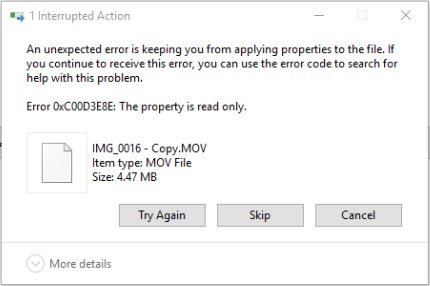
要从错误中释放mp4文件或mov文件,首先让我们了解错误和错误原因。
什么是0xC00D3E8E只读错误?
0xC00D3E8E错误与mp3,mp4和mov视频文件等多媒体文件相关。 当您尝试修改,删除或重命名库中的特定视频文件时,就会发生这种情况。 由于尝试应用更改或删除文件失败,因此显示上述错误屏幕。 因此,准确地说 media created tab 由于各种原因,多媒体文件的属性中的更改已更改。
0xC00D3E8E只读Windows 10错误的原因是什么?
造成这种情况的原因多种多样,Windows PC上的只读错误可以列出如下:
- 不当Windows 10 update 或文件所有权丢失。
- 从手机/便携式摄像机或应用程序等设备导入多媒体文件时,会发生此错误。 因此,文件日期和媒体属性是从与Windows不兼容的设备的根目录传递的。 因此,错误。
- 也可能是您最近升级到了Windows 10,并且在此过程中,新分配的文件系统中没有考虑文件属性。 因此,无法应用对原始文件的更改。 对于这种情况,您可以随时roll back to older version of Windows.
- 当你有一个corrupt file system. 监视计算机中文件层次结构和文件组织的文件系统。 因此,当您将文件保存在特定位置时,计算机的操作系统将无法找到源文件并对其进行更改。
- 如果文件浏览器子例程由于操作故障或第三方应用程序而中断。 当您尝试在文件资源管理器中打开文件时,操作系统会向文件资源管理器提供文件特定信息和地址,如果此通信中断,则会发生只读Windows 10错误。
- 系统上还可能存在恶意软件感染,该恶意软件感染可能破坏文件并使文件具有更改抵抗力。
解决Windows中mp3 / mp4文件只读错误的不同方法:
根据问题,以下提供了不同的修复0xC00D3E8E错误的方法:
- 获取文件的所有权:
- Right click在给您错误的文件上。
- 选择properties 并进入安全标签
- 下security 标签选择 advanced 并查找所有者名称
- 如果名称显示除您之外的其他名称,请单击“更改”,输入您的用户名并从列表中选择
- 来自user account settings 获得完全访问权限并 save 设置。
- 结束并重新启动任务管理器中的exe:
- 重新启动时exe, 文件资源管理器将重置最初加载的所有操作系统参数。
- 因此,操作系统将重新审视现有文件,并且媒体文件信息(包括文件夹许可权)持续存在的所有错误将因此而重置。
- 要重新启动文件资源管理器,请打开task manager
- 点击details 选项卡在顶部,找到exe right click 在上面
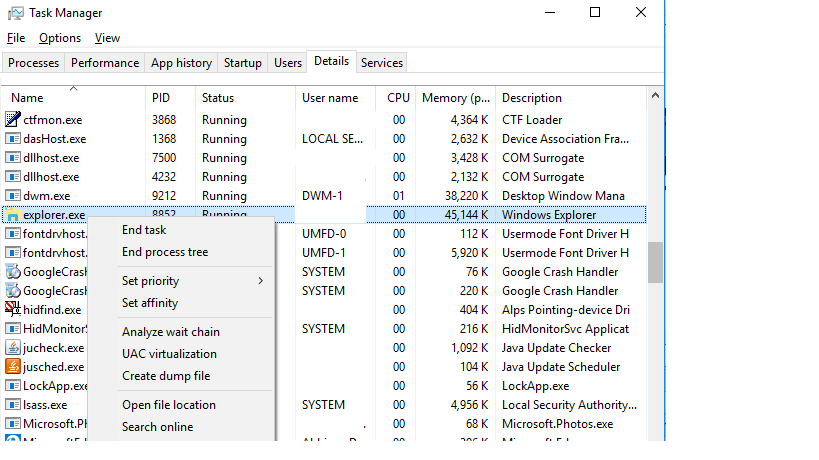
- 选择end task 右键单击选项中的选项
- 现在按ctrl+alt+del 再次打开任务管理器,然后选择左上角的文件选项
- 点击new task 和类型的 exe 在显示的打开标签框中,然后单击确定
- 这将重新启动Windows资源管理器。 如果这样做不能解决错误,请尝试下面提供的下一个解决方案。
- 重新启动计算机:
- 有时可以通过简单地重新启动计算机来解决操作中断。
- 因此,操作系统将按设计的方式开始运行,但是,如果您在计算机上看不到文件或照片,则可以从源相机的SD卡中恢复丢失的照片。 也可以使用相同的视频链接。
- 使用CHKDSK 检查或任何分区错误或 SFC 扫描以修复丢失或损坏的视频文件:
- 命令提示符下的chkdsk命令检查驱动器的完整性,并返回已发现的错误。 您可以使用后缀(驱动器指定的字母)来指定要查找错误的驱动器。 例: chkdsk C which find the errors in C drive.
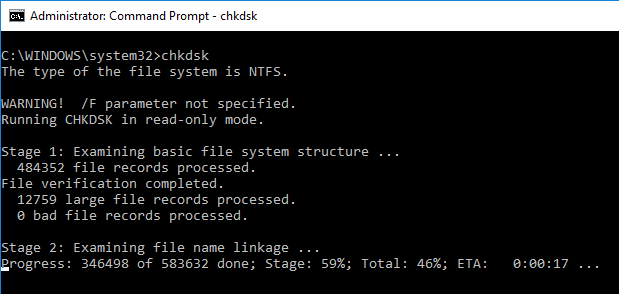
- 找到错误后,您可以选择[/C] [/I] [/F] [/V] [/R] [/X] 各个动作的命令。 例: [/F] 修复磁盘上的错误。
- 以管理员身份打开命令提示符,然后键入命令sfc/scannow 然后按Enter
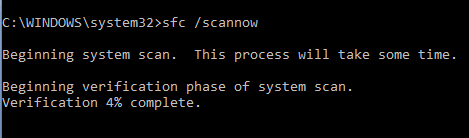
- 此命令将使调试器能够find, scan and repair 计算机上损坏的文件。
- 因此,这两个命令将消除视频文件上的大部分错误structurally intact. 修复发现的错误后,您现在可以进行更改并将属性应用于所有文件。
- 但是,如果文件在结构上完整无缺,并且未修复损坏,则可以使用Remo Repair Mov 或 Remo Repair AVI 根据多媒体文件。
- 有时使用sfc / scannow命令时,由于严重损坏,一些图片或文件将被忽略和删除
- 您可以使用Remo Recover恢复已删除的视频,然后修复恢复的mp4文件。
有用的链接:单击此处以了解更多有关如何使用SFC / scannow和DISM命令修复损坏的文件的信息。
- 使用部署映像服务和管理(DISM)命令:
- DISM命令实用程序是比sfc / scannow更高级的命令。 如果sfc / scannow找不到从映像修复所需的任何参考文件,DISM将使用原始Windows媒体中的文件来修复损坏。
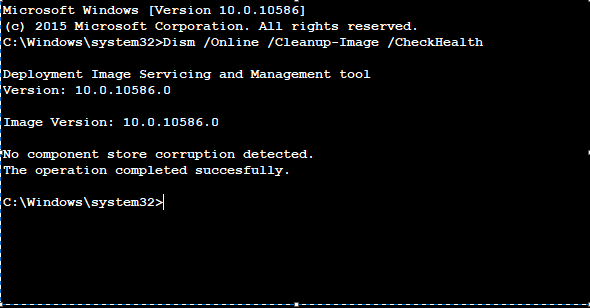
- Connect原本的 Windows USB/DVD 媒体到计算机
- 在管理员模式下打开命令提示符,然后输入命令DISM /Online /Cleanup-Image /RestoreHealth 在命令行实用程序中
- 估计二十分钟后,硬盘驱动器上的现有映像将不会损坏。
- 现在,文件不再是只读的。
注意:确保已进行备份或创建了还原点,以避免丢失任何视频或图像。 如果操作失败,并且设备中插入的存储卡中没有所需的媒体,则可以 恢复删除的数据 使用受信任的恢复工具从存储卡中读取数据。
- 以安全模式进行系统还原:
- 安全模式仅允许Windows操作系统内置的受信任的应用程序和启动程序。
- 因此,登录到安全模式以查看是否有任何第三方应用程序或恶意软件正在影响视频文件信息。
- 并将计算机还原到特定日期,该日期将还原对视频文件所做的更改。 这还将删除您从外部存储卡或SD卡添加的媒体。
牢记所有可能的原因,简要解决了上述所有解决方案 0xC00D3E8E error 发生
为了避免将来出现任何此类问题,这里有一些建议:
建议不要通过应用程序或第三方界面传输任何媒体,这会改变媒体创建的标签信息,从而使文件变为只读。
每当您怀疑文件访问操作中有任何特殊性时,请执行干净启动以检查哪个第三方应用程序是问题的原因。
最后,如果上述所有解决方案均失败,则可以重新安装操作系统,这会将Windows的新副本放入硬盘驱动器。 安装新的Windows OS后,可以恢复所有现有的旧数据。